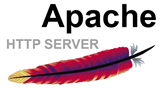Προαπαιτούμενα
Δημιουργήστε έναν χρήστη sudo
Εγκαταστήστε το Apache 2.4
Εγκαταστήστε το MariaDB 10.3
Εγκαταστήστε πακέτα PHP 7.2
Ρυθμίστε το τείχος προστασίας UFW
Σε αυτό το άρθρο, θα μάθετε πώς να ρυθμίζετε μια ενημερωμένη στοίβα LAMP εγκαθιστώντας τις πιο πρόσφατες σταθερές εκδόσεις του Apache 2.4 και του MariaDB 10.3 στο Ubuntu 18.04.
Σημείωση: Το Ubuntu 18.04 αποστέλλεται με την PHP 7.2 ήδη εγκατεστημένη, επομένως θα χρειαστεί να εγκαταστήσουμε μόνο ορισμένα απαραίτητα πακέτα.
Προαπαιτούμενα
- Μια ενημερωμένη παρουσία διακομιστή Ubuntu 18.04 x64
- Ένας χρήστης sudo.
Δημιουργήστε έναν χρήστη sudo
Πρώτα, ενημερώστε το σύστημά σας:
apt-get update -y
apt-get upgrade -y
Στη συνέχεια, δημιουργήστε έναν νέο χρήστη:
adduser <username>
Πληκτρολογήστε και πληκτρολογήστε ξανά έναν νέο ασφαλή κωδικό πρόσβασης για αυτόν τον χρήστη και, στη συνέχεια, ορίστε τις πληροφορίες χρήστη ή αφήστε τα πεδία κενά και πατήστε ENTERγια να χρησιμοποιήσετε τις προεπιλογές.
Προσθέστε τον χρήστη στην sudoομάδα:
usermod -aG sudo <username>
Εγκαταστήστε το Apache 2.4
Εγκαταστήστε την πιο πρόσφατη σταθερή έκδοση του Apache 2.4:
sudo apt-get install apache2 -y
Χρησιμοποιήστε την ακόλουθη εντολή για να επιβεβαιώσετε την εγκατάσταση και να ελέγξετε την έκδοση του Apache:
apache2 -v
Η έξοδος θα μοιάζει με το εξής:
Server version: Apache/2.4.29 (Ubuntu)
Server built: 2018-10-03T14:41:08
Σε ένα περιβάλλον παραγωγής, θα θέλετε να αφαιρέσετε την προεπιλεγμένη σελίδα καλωσορίσματος του Ubuntu Apache:
sudo mv /var/www/html/index.html /var/www/html/index.html.bak
Για λόγους ασφαλείας, θα πρέπει να εμποδίσετε τον Apache να εκθέτει αρχεία και καταλόγους στον ριζικό κατάλογο ιστού /var/www/htmlστους επισκέπτες:
sudo cp /etc/apache2/apache2.conf /etc/apache2/apache2.conf.bak
sudo sed -i "s/Options Indexes FollowSymLinks/Options FollowSymLinks/" /etc/apache2/apache2.conf
Σημείωση: Σύμφωνα με τις συγκεκριμένες απαιτήσεις σας, μπορείτε να προσαρμόσετε περισσότερες ρυθμίσεις σε αυτό το αρχείο αργότερα.
Ξεκινήστε την υπηρεσία Apache και ξεκινήστε την κατά την εκκίνηση του συστήματος:
sudo systemctl start apache2.service
sudo systemctl enable apache2.service
Εγκαταστήστε το MariaDB 10.3
Αρχικά, εγκαταστήστε software-properties-common, εάν χρειάζεται:
sudo apt-get install software-properties-common
Στη συνέχεια, εισαγάγετε το κλειδί gpg:
sudo apt-key adv --recv-keys --keyserver hkp://keyserver.ubuntu.com:80 0xF1656F24C74CD1D8
Προσθέστε το σύστημα apt repo:
sudo add-apt-repository 'deb [arch=amd64] http://mirror.zol.co.zw/mariadb/repo/10.3/ubuntu bionic main'
Ενημέρωση apt:
sudo apt update -y
Τώρα μπορείτε να εγκαταστήσετε το MariaDB:
sudo apt install -y mariadb-server mariadb-client
Κατά τη διαδικασία εγκατάστασης, ο οδηγός διαμόρφωσης πακέτου MariaDB θα εμφανιστεί αυτόματα και θα σας ζητήσει να ορίσετε έναν νέο κωδικό πρόσβασης για τον rootχρήστη MariaDB . Επιλέξτε έναν ασφαλή κωδικό πρόσβασης και επαναλάβετε τον για να τον επιβεβαιώσετε.
Έχοντας εγκαταστήσει το MariaDB, μπορείτε να επιβεβαιώσετε την εγκατάσταση:
mysql -V
Η έξοδος θα είναι παρόμοια με την παρακάτω:
mysql Ver 15.1 Distrib 10.3.10-MariaDB, for debian-linux-gnu (x86_64) using readline 5.2
Εκκινήστε και ενεργοποιήστε την υπηρεσία MariaDB:
sudo systemctl start mariadb.service
sudo systemctl enable mariadb.service
Ασφαλίστε την εγκατάσταση του MariaDB:
sudo /usr/bin/mysql_secure_installation
Η πρώτη ερώτηση θα είναι να εισαγάγετε τον κωδικό πρόσβασης root που μόλις ορίσατε. Στη συνέχεια θα σας ρωτήσει εάν θέλετε να αλλάξετε τον κωδικό πρόσβασης. Μπορείτε να εισάγετε nκαι να πατήσετε ENTER, εκτός και αν θέλετε να αλλάξετε τον κωδικό πρόσβασης.
Κατά τη διάρκεια της διαδραστικής διαδικασίας, απλώς πατήστε ENTERγια τις προεπιλεγμένες επιλογές, καθώς είναι οι πιο ασφαλείς.
Το MariaDB 10.3 έχει πλέον εγκατασταθεί με ασφάλεια στο σύστημά σας. Στο μέλλον, μπορείτε να ρυθμίσετε καθορισμένους χρήστες και βάσεις δεδομένων για τις εφαρμογές ιστού σας επίσης. Συνδεθείτε στο κέλυφος της MySQL ως root:
mysql -u root -p
Πληκτρολογήστε τον κωδικό πρόσβασης root MariaDB που ορίσατε νωρίτερα όταν σας ζητηθεί.
Δημιουργήστε μια βάση δεδομένων MariaDB webapp, έναν χρήστη βάσης δεδομένων webappuserκαι τον κωδικό πρόσβασης χρήστη της βάσης δεδομένων yourpassword:
CREATE DATABASE webapp;
CREATE USER 'webappuser'@'localhost' IDENTIFIED BY 'yourpassword';
GRANT ALL PRIVILEGES ON webapp.* TO 'webappuser'@'localhost' IDENTIFIED BY 'yourpassword' WITH GRANT OPTION;
FLUSH PRIVILEGES;
EXIT;
Εάν είναι απαραίτητο, μπορείτε να προσαρμόσετε το MariaDB ελέγχοντας και επεξεργαζόμενοι το κύριο αρχείο διαμόρφωσης MariaDB που είναι /etc/mysql/my.cnf:
sudo cp /etc/mysql/my.cnf /etc/mysql/my.cnf.bak
sudo vi /etc/mysql/my.cnf
Θυμηθείτε να επανεκκινήσετε την υπηρεσία MariaDB εάν κάνετε οποιεσδήποτε τροποποιήσεις σε αυτό το αρχείο:
sudo systemctl restart mariadb.service
Εγκαταστήστε πακέτα PHP 7.2
Βεβαιωθείτε ότι έχετε εγκαταστήσει αυτά τα πακέτα μετά την εγκατάσταση του Apache:
sudo apt-get install -y php libapache2-mod-php7.2 php7.2-cli php7.2-common php7.2-mbstring php7.2-gd php7.2-intl php7.2-xml php7.2-mysql php7.2-zip
Ρυθμίστε το τείχος προστασίας UFW
Από προεπιλογή, το τείχος προστασίας UFW στο Ubuntu 18.04 είναι ανενεργό. Θα πρέπει να ενεργοποιήσετε το τείχος προστασίας UFW για να βελτιώσετε την ασφάλεια. Πρώτα ελέγξτε τη λίστα εφαρμογών:
sudo ufw app list
Στη συνέχεια ορίστε τους κανόνες σας:
sudo ufw allow OpenSSH
sudo ufw allow in "Apache Full"
Τέλος, ξεκινήστε ufw:
sudo ufw enable
Συγχαρητήρια, έχετε τώρα μια στοίβα LAMP σε λειτουργία στο σύστημά σας Ubuntu 18.04. Τώρα μπορείτε να αναπτύξετε τη δική σας εφαρμογή Ιστού με βάση τη στοίβα LAMP.